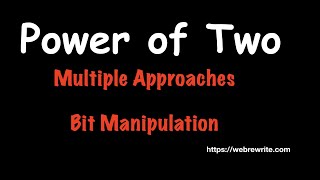🙏 Per una donazione ➜ [ Ссылка ]
📙 Per richiedere la guida pratica di PowerPoint che ho creato ad hoc per questo corso, usa il modulo contatti del mio sito ➜ [ Ссылка ] 🌍
📥 Microsoft365 abbonamento annuale per tutta la famiglia (fino a 6 persone) ➜ [ Ссылка ]
⭐ Microsoft PowerPoint - Video corso in italiano - Tutorial 20: Come fare animazioni di oggetti in PowerPoint | PowerPoint animation tutorial ⭐
In questa video lezione di Microsoft Office PowerPoint per Windows vedremo come:
◾ Animazioni PowerPoint cosa sono
◾ Aggiungere #animazioni a immagini, forme e altri elementi nella presentazione
◾ Gestire animazioni ed effetti
◾ Applicare più effetti di animazione a un oggetto
◾ Modificare l'ordine delle animazioni
◾ Rimuovere uno o più effetti di animazione
📍 ANIMAZIONI POWERPOINT
È possibile aggiungere un'animazione a immagini, forme, tabelle, Grafica SmartArt e altri oggetti in una presentazione di PowerPoint.
Con gli effetti di animazione è possibile fare apparire o scomparire un oggetto oppure muoverlo, oltre a cambiarne le dimensioni o il colore.
Per animare un oggetto, occorre:
1) selezionare l'oggetto a cui si vuole aggiungere un'animazione;
2) attivare la scheda Animazioni e scegliere un'animazione dall'apposito riquadro;
3) impostare un eventuale variante dell’effetto tramite il pulsante Opzioni effetto.
📍 Gestire animazioni ed effetti di animazione powerpoint
Il gruppo Intervallo della scheda Animazioni permette di gestire le animazioni, ovvero decidere il quando e il come devono essere riprodotte le animazioni.
INIZIA permette di scegliere tra diversi modi per avviare le animazioni nella presentazione.
• Al clic del mouse: viene avviata un'animazione quando si fa clic su una diapositiva;
• Con precedente: viene riprodotta un'animazione nello stesso momento dell'animazione precedente nella sequenza;
• Dopo precedente: viene avviata un'animazione subito dopo quella precedente.
I comandi di questo gruppo permettono inoltre di settare i parametri relativi a durata e ritardo di un effetto di animazione e di modificarne l’ordine.
• Durata: consente di aumentare o ridurre la durata di un effetto.
• Ritardo: consente di aggiungere del tempo prima dell'esecuzione di un effetto.
Per modificare l'ordine delle animazioni usare i comandi
• Sposta indietro: consente di anticipare la visualizzazione di un'animazione nella sequenza.
• Sposta avanti: consente di posticipare la visualizzazione di un'animazione nella sequenza.
📍 Applicare più effetti di animazione a un oggetto power point
È possibile applicare più effetti di animazione a un unico oggetto o a un testo, per farlo occorre:
1) selezionare un oggetto o un testo con un'animazione.
2) selezionare Aggiungi animazione e sceglierne una.
📍 Rimuovere animazioni powerpoint
- Per rimuovere più di un effetto di animazione da un testo o un oggetto, nel Riquadro Animazione premere CTRL e fare clic su ogni effetto di animazione che si vuole rimuovere e quindi premere CANC.
- Per rimuovere tutti gli effetti di animazione da un testo o un oggetto, fare clic sull'oggetto da cui si vuole rimuovere l'animazione.
Nella scheda Animazioni e quindi nella raccolta di effetti di animazione fare clic su Nessuna.
▶ Nel prossimo video parleremo di animazione avanzate
Continua a seguirmi!
🧰 Ing. Francesca Martorana - FantasticaMenteING
✅ Questo tutorial in italiano su #PowerPoint, fornisce i fondamenti per sostenere ECDL TEST di tipo teorico e pratico relativo al modulo #PRESENTATION per il conseguimento della Patente Europea per l'uso del computer / ICDL presentation
PowerPoint - Tutorial 20: Animazioni in PowerPoint
Теги
powerpointpowerpoint animazionipowerpoint animationpowerpoint animation tutorialpowerpoint tutorialmicrosoft powerpointanimazioni in powerpointanimazioni powerpointanimazioni powerpoint cosa sonopowerpoint animazioni avanzateriordinare animazionirimuovere animazioni powerpointaggiungere un effetto animazionepower pointpresentationecdl presentationpreparazione ecdlicdlicdl presentation exameffetti di animazione powerpointfrancesca martorana